独自ドメインのメールをGmailで送受信できるようにする方法【無料】
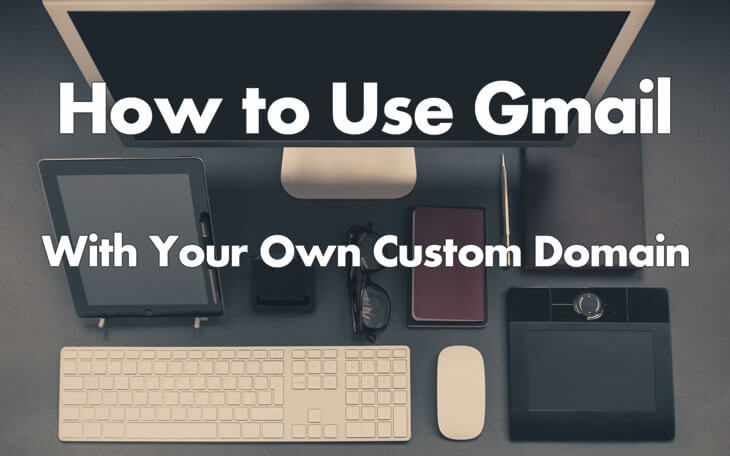
サーバーを建てずに、取得した独自ドメインでGmailから送受信できるようにしたので、その方法を紹介します。
Contents
各種ドメインの取得
おすすめのみ掲載します。
1.ムームードメイン
2.バリュードメイン
3.エックスドメイン
以上です。このサイトは「みんなのドメイン」で運営していますが、更新通知が来なかったりとおすすめできません。少しだけ安いのとPaypalで決済できるので利用しています。
その他に「お名前.com
DNSSECを無料で使いたいという方はGoogleドメインもいいかなと。操作が難しいのでエンジニア向けです。個人的にはDNSSECを利用する必要がないのでオススメはしません。
Cloudflareを利用する
各種ドメインで取得したネームサーバーを「Cloudflare」に設定してください。
ネームサーバーを変更
jessica.ns.cloudflare.com
mario.ns.cloudflare.com昨日システム障害を起こしたばかりですが、無料で利用できるので問題ありません。現在は復旧しています。
Mailgunに登録
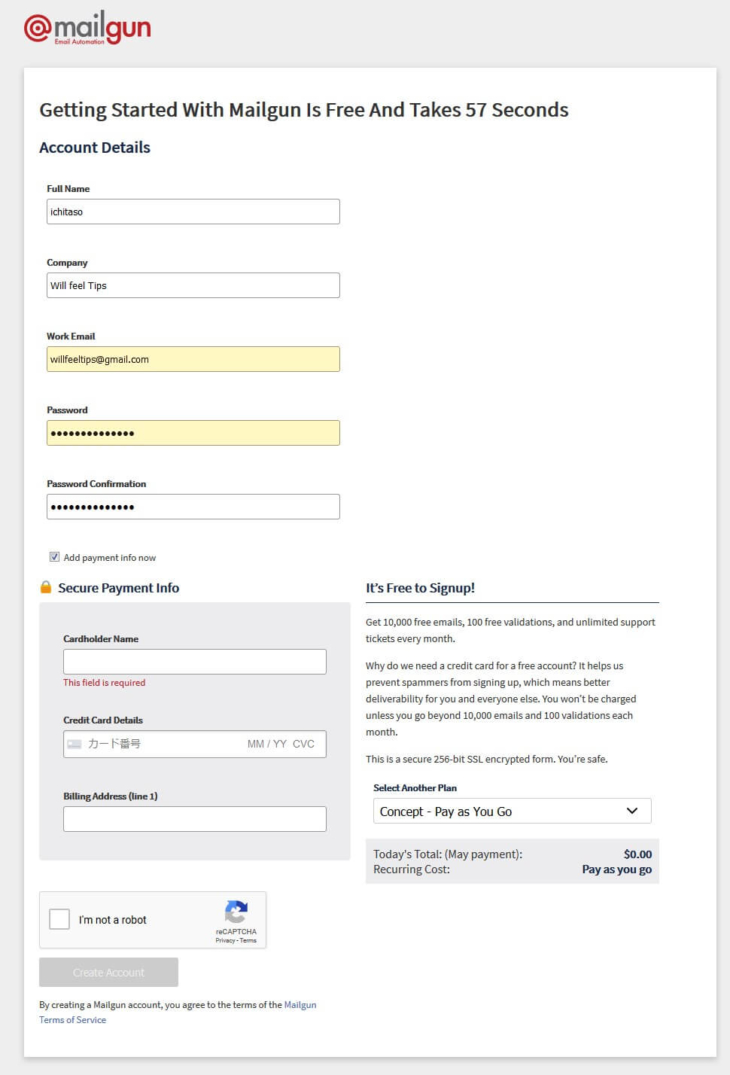
こんな感じに登録します。
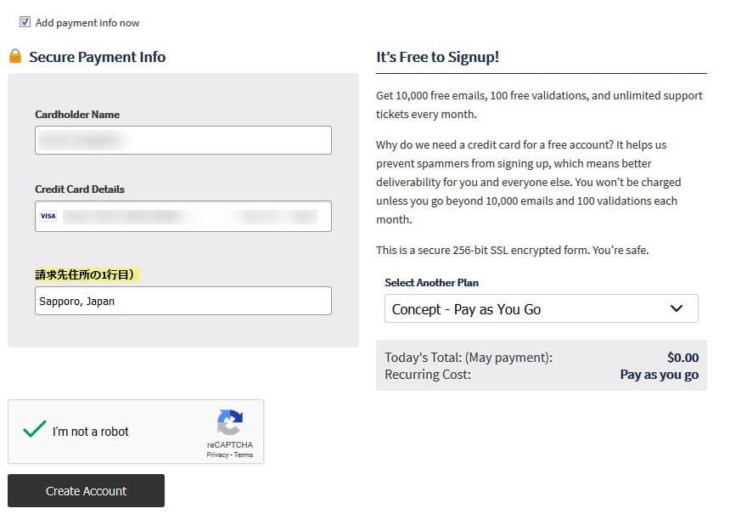
10,000通/月まで無料ですが、それ超えたときのためにクレジットカードもしくはデビットカードを登録します。個人の場合、月に10,000通もメールをすることがないので実質無料で利用できます。
参考デビットカード
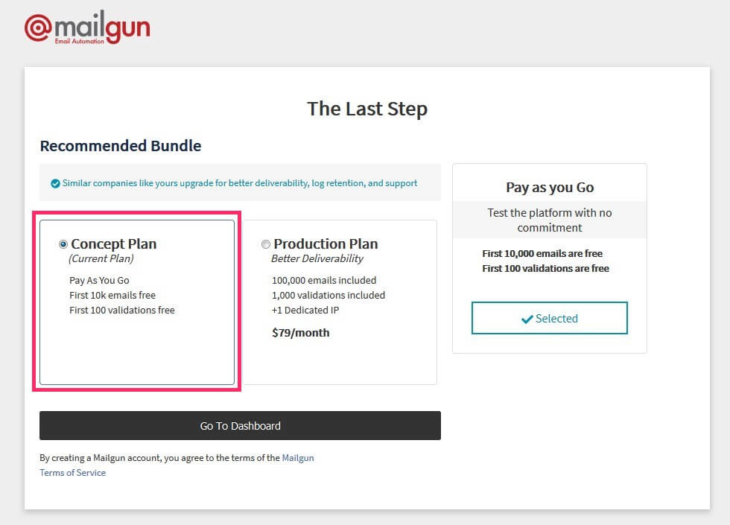
Concept Plan(無料)を選択して終わりです。
ドメインの登録
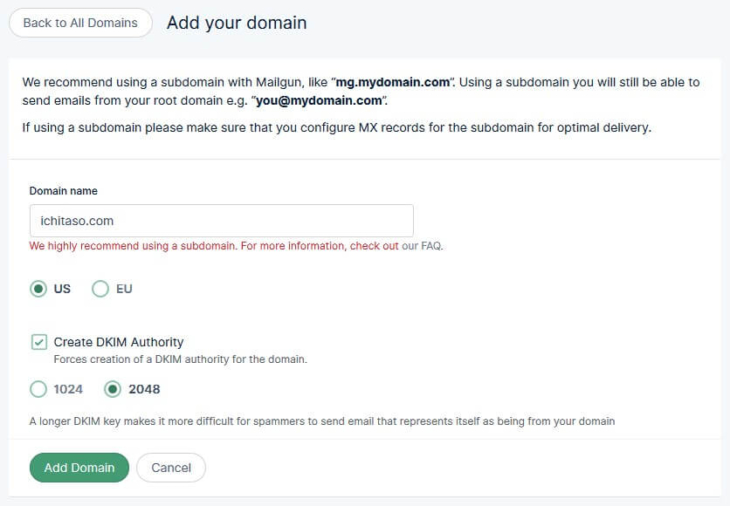
「Sending: Add your domain – Mailgun」からドメインを登録します。
ドメインを入力して「Add Domain」をクリック
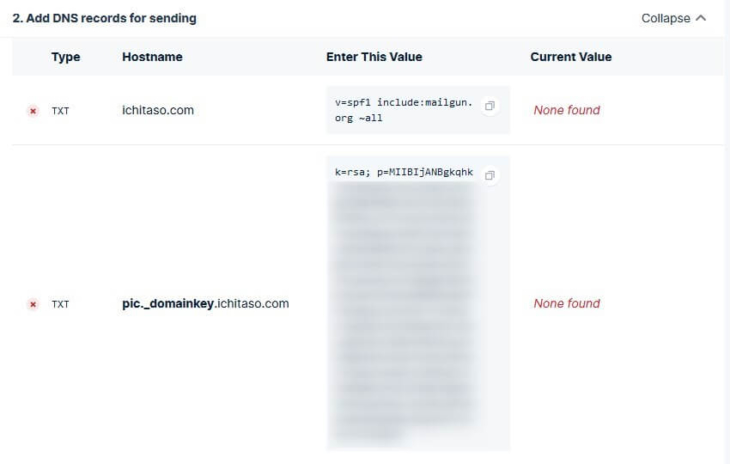
DNSに設定する項目が出てきます。
- Add DNS Records For Sending
- Add DNS Records For Tracking
CloudflareのDNS設定
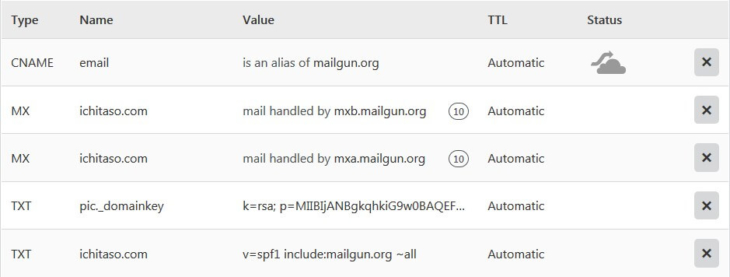
TXT、MX、CNAMEを入力して設定してください。
DNSが反映されるまで、お茶でも飲んでくつろぎましょう。
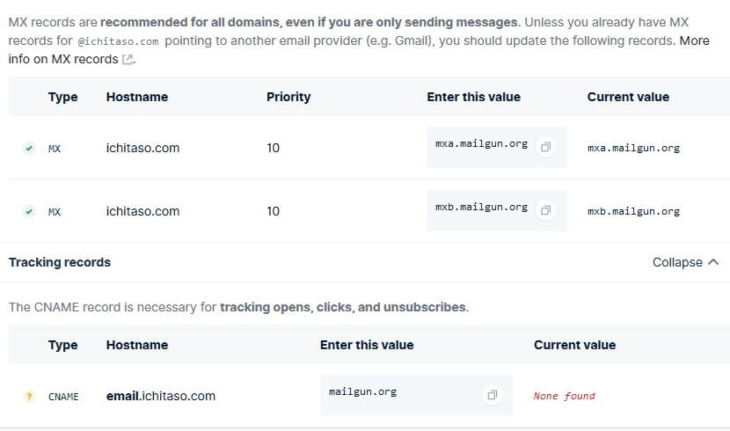
反映されると緑のチェックが付きます。
(CNAMEは黄色いままですが、無視して構いません)
Mailgunでメールの転送を設定
https://app.mailgun.com/app/receiving/routes
こちらから「Create Route」をクリックして、以下のように設定してください。
Expression type:Match Recipient
Recipient:設定した独自ドメインのメールアドレス
Forward:普段使用しているGmailアドレスなど
Description:わかりやすい説明そ入力(Gmailへ転送など)
以上で受信設定は完了です!
設定した独自ドメイン宛のメールを受信するとGmailに転送されるようになりました。
Gmailで送信できるようにする
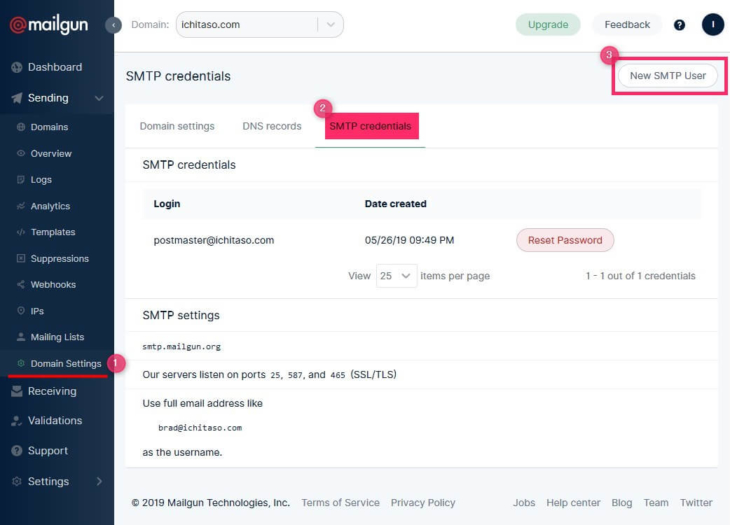
「Domain Settings」の「SMTP credentials」を開き、「New SMTP User」をクリック
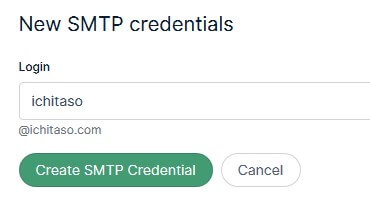
登録したいアドレスを入力して「Create SMTP Credentials」をクリック
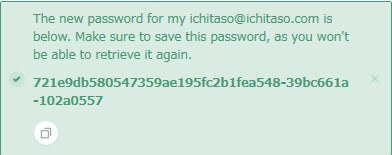
パスワードが表示されるのでメモに控えておきます。
「Gmail」にログインします。
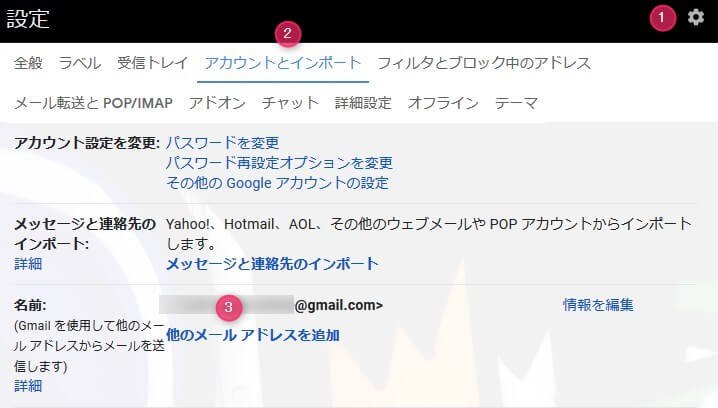
ページ右上にある歯車アイコンをクリックし、設定を選択
アカウントとインポート→他のメールアドレスを追加
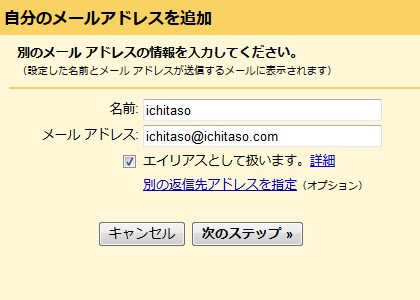
名前:表示される名前を入力
メールアドレス:さきほど作ったメールアドレス
エイリアスとして扱います:チェック
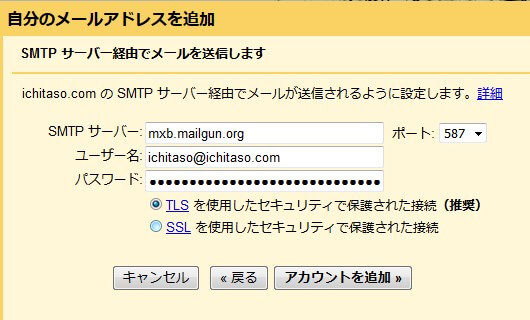
SMTPサーバー:mxb.mailgun.org
ポート:587(そのままでOK)
ユーザー名:さきほど作ったメールアドレス
パスワード:メモしておいたパスワード
TLS:そのままチェック
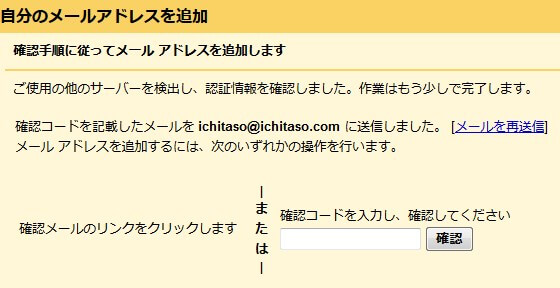
確認メールをクリックして完了です!
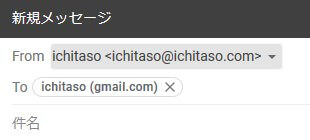
これで独自ドメインでメールの送受信ができるようになりました。
Googleアカウントを新しく作成して関連付けさせると、iPhoneのメールなどでも送受信することができるようになります。
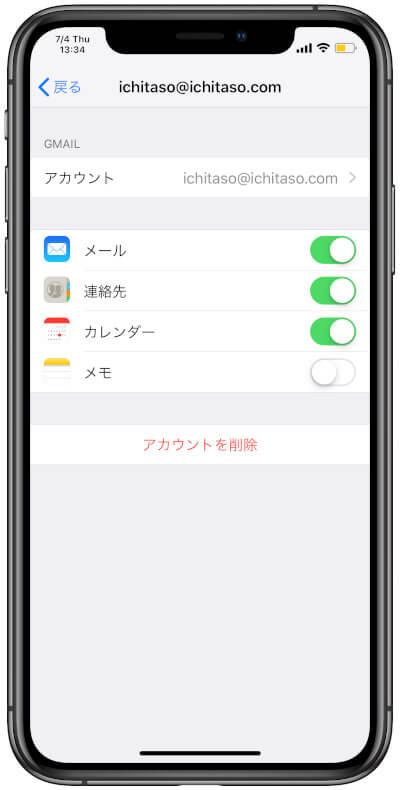
また、Cloudflareじゃなく「ConoHa」のDNSでも設定することができました。
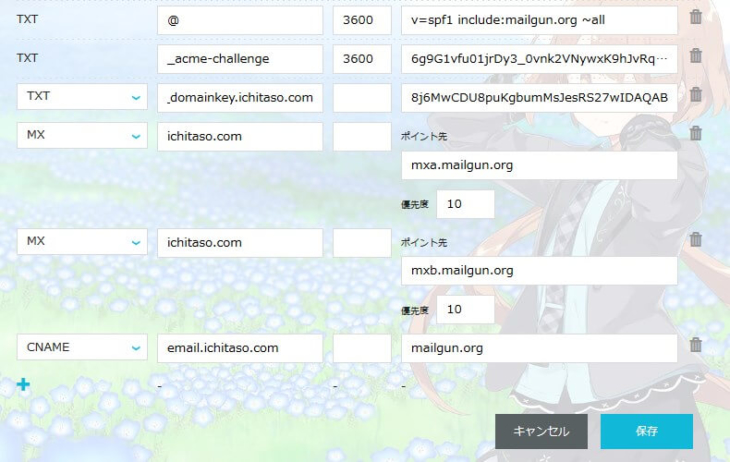
サーバーが無くても、こちらの方法で無料で利用することができます。
ぜひお試しください!





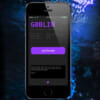


















ディスカッション
コメント一覧
完全にプライベートとして使おうと思っています。
企業向けのサービスに見えるのですが、個人利用としてはどう思われていますでしょうか。
プライベート利用の方がありだと思いますよ。
おそらくビジネスで利用するなら、もっときちんとしたところでお金を払った方がいいと思います。